Как выбрать USB-накопитель?

Карманные USB-накопители, называемые чаще «флешками», являются удобным, надежным и очень компактным средством хранения и переноса информации. Они активно используются студентами, офисными работниками – каждым, кто сталкивается с необходимостью копирования и транспортировки файлов. «Флешки» подключаются к компьютерам и планшетам через стандартный и известный всем порт USB. Сразу же после изобретения в начале 2000-х USB-накопители быстро вытеснили с рынка популярные до этого дискеты за счет намного большей вместительности и скорости передачи данных, а также несравненно более высокой надежности.
В наше время рынок заполнен огромным количеством разнообразных USB-накопителей. Если вы хотите выбрать наиболее подходящий вариант, нужно будет определить для себя несколько характеристик, среди которых ключевыми являются следующие: вместительность, скорость передачи данных и дизайн корпуса.
-
Определение подходящего объема USB-накопителя

Самый популярный вопрос, на который приходится отвечать при покупке «флешки» – это вопрос об оптимальной вместительности устройства. Ответ во многом зависит от того, какие файлы будут преимущественно записываться на устройство. С учетом того, что емкость «флешки» может варьироваться от 4 ГБ до 256 ГБ и более, выделим несколько основных категорий.
а) 4 ГБ или 8 ГБ
Текстовые документы за счет своих небольших размеров могут быть сохранены в больших количествах на накопителях с относительно небольшой емкостью. Большинство стандартных текстовых файлов будут иметь размеры менее 200 Кб – значит, даже на USB-накопителе в 4 ГБ поместится несколько сотен таких файлов. Большинство JPEG-фотографий, особенно те, что из Сети, также достаточно компактны в размерах занимают немногим больше текстовых файлов.
Соответственно, если вы планируете использовать «флешку» для хранения текстов и фотографий, 4 или 8 ГБ будет вполне разумным выбором для перемещения такого рода данных между компьютерами и планшетами.
б) 16 ГБ
Фотографии высокого качества будут занимать намного больше места и для работы с ними потребуется носитель большей вместительности. Таблицы, графики, презентации и иные документы с графикой и упорядоченной информацией также часто бывают больше, чем обыкновенные текстовые файлы. Звуковые файлы также могут занимать много места, особенно если вы записываете целые альбомы, а не отдельные композиции. Имеет значение и формат файла. Поэтому для работы с МР3, большими фотографиями и файлами с графической информацией лучше остановить выбор на USB-накопителе объемом 16 ГБ.
в) 32 ГБ
Аудиофайлы и видеозаписи высокого качества, «исходники» работ в дизайнерских программах и другие данные подобного рода занимают много места на носителях, поэтому для работы с файлами такого рода нужно позаботиться о наличии USB-накопителя вместительностью 32 ГБ – обязательно учитывайте это при выборе!
г) 64 ГБ и более
Если вам нужно хранить и транспортировать большие объемы информации, то 32 ГБ может быть недостаточно. Конечно, можно купить флеш-накопитель емкостью 64 ГБ и более, но такие накопители пока что стоят слишком дорого. Куда доступнее и ничем не хуже переносные жесткие диски. Единственный их очевидный недостаток по сравнению с «флешкой» – размеры и вес у таких устройств больше.
-
Скорость передачи данных
Скорость передачи данных указывает на то, сколько времени затрачивается устройством на запись, чтение и передачу информации. Этот показатель в большинстве случаев измеряется в Мбит/сек и показывает, сколько мегабит может быть принято или отправлено устройством за одну секунду. Стоит помнить, что бит в 8 раз меньше, чем байт, так что если на накопителе указана скорость 100 Мбит/с, то файл объемом 1 ГБ будет передаваться не 10 секунд, а 80. Зачастую на упаковках указываются две цифры – скорость чтения и скорость записи.
С развитием технологии USB изменялась и эффективность работы связанных устройств. Можно выделить три стадии развития этой технологии, или три «поколения». Об этом стоит рассказать чуть подробнее:
а) USB 1.1 – первое поколение
![]()
Флеш-накопители, поступившие в продажу в 2000-х годах, имели вместимость буквально в несколько мегабайт и, соответственно, низкие с современной точки зрения скорости передачи данных. Они были революционно новы и непривычно удобны, но с распространением технологии происходило и постоянное ее улучшение, выразившееся в переходе к новому стандарту.

б) USB 2.0 – второе поколение
При переходе на новый стандарт увеличение скорости записи данных по сравнению с первым вариантом составило до 20 раз. В теории это обозначает возможность передачи до 480 Мбит/сек, однако на практике скорости не превышают 250 Мбит/сек. Соответственно, появилась возможность оперировать гигабайтами вместо мегабайт, были увеличены и предельные размеры накопителей. На данный момент является наиболее распространенным стандартом, постепенно уступающим рынок USB третьего поколения.

в) USB 3.0 – третье поколение
С появлением стандарта USB 3.0 предельные скорости передачи данных увеличились еще в 10 раз, открывая возможность переноса 1 Тб информации всего за 1 час! Теоретическая максимальная скорость составляет 4,8 ГБит/сек.
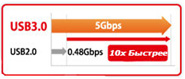
Отметим, что многие современные ноутбуки и компьютеры оснащены портами USB 3.0 параллельно с портами предыдущего поколения. Если вы хотите работать с флеш-накопителем, обладающим наивысшей скоростью передачи данных, то нужно искать его среди поддерживающих стандарт USB 3.0, однако при этом важна и обратная совместимость – для того, чтобы ваша «флешка» распознавалась и в портах USB 2.0. Имеет значение и операционная система - компьютеры, работающие под управлением ОС Windows XP и более старых не распознают накопители для USB 3.0.
-
Дизайн корпуса

В поисках наиболее удобного варианта USB-накопители прошли через множество дизайнерских решений корпуса, и попытки придумать что-то оригинальное и, как правило, функциональное продолжаются до сих пор. Некоторые выпускаются в виде брелоков, что может быть удобным в случае необходимости постоянно носить устройство с собой. Есть решения, которые выдвигаются из корпуса, как голова черепахи из панциря, это позволяет защитить разъем от грязи и мусора. Некоторые выполнены в виде машинок или мультипликационных героев; есть и классически строгие, со снимающейся крышечкой.
Корпус может производиться как из дешевого пластика, так и из особо устойчивых к воздействию внешних факторов материалов. Если вы планируется пользоваться USB-накопителем в домашних условиях, нет смысла переплачивать за защитные материалы, если же необходима интенсивная эксплуатация, стоит присмотреть вариант попрочнее во избежание случайных поломок, сопряженных с потерей информации.
Ответив на поставленные вопросы, вы сможете подобрать USB-накопитель, который будет полностью отвечать вашим требованиям, а значит, и станет отличным помощником при решении вопросов перемещения и создания резервных копий по работе с различными файлами.
 15 Июня 2017
15 Июня 2017











